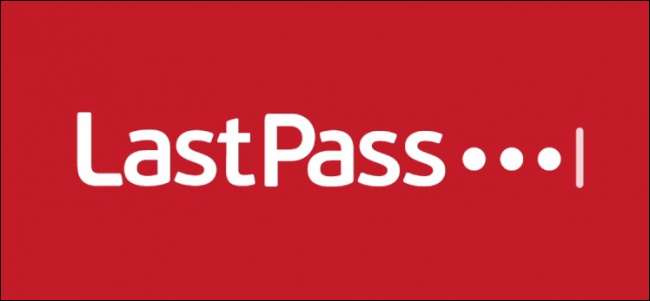
LastPass er mere end bare en adgangskodeadministrator . Det er en krypteret hvælving, hvor du kan gemme sikre noter, hemmelige bogmærker og endda hele filer. Det kan også gemme dine adresse- og kreditkortnumre og udfylde dem i onlineformularer.
Store Secure Notes
Du kan gemme Sikre noter i LastPass såvel som adgangskoder. For at gøre dette i LastPass på et skrivebord skal du klikke på LastPass-ikonet på din browsers værktøjslinje, vælge "Sikker noter" og klikke på "Tilføj note". I LastPass-appen til iPhone eller Android skal du åbne afsnittet "Noter" i din hvælving og trykke på knappen "+" (plustegn).
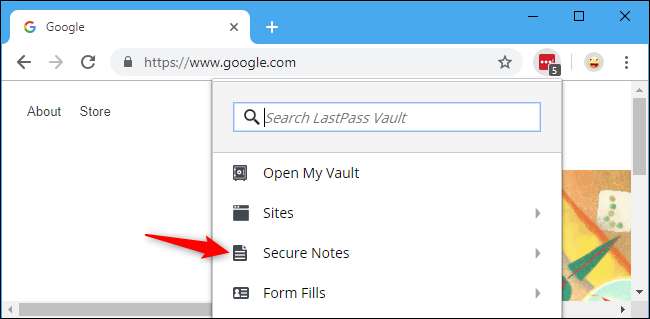
LastPass har sikre noteskabeloner, der hjælper dig med at organisere dine data. For eksempel, hvis du laver en note, der indeholder oplysningerne om dit kørekort, kan du vælge "Kørekort" -notetype og derefter indtaste data i felter som Antal og Udløbsdato. Der er lignende skabeloner til Wi-Fi-adgangskoder, kreditkortnumre, socialsikringskort, pas og alt andet, du måske vil gemme.
For at skrive hvad du vil, kan du vælge "Generisk" og få et stort tekstfelt. Hvis du vil gemme en anden type data i din hvælving, kan du endda oprette en brugerdefineret skabelon. Klik på boksen "Notatype", rul ned til bunden, og klik på "Tilføj brugerdefineret skabelon."
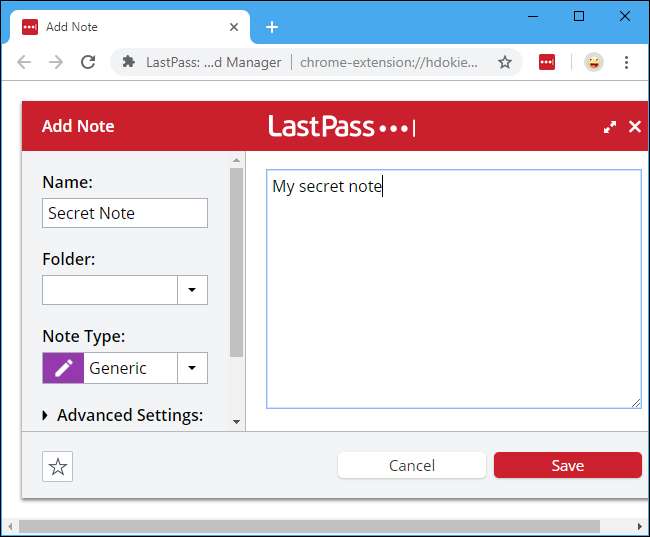
Du kan gemme så mange noter, som du vil, og endda sortere dem i mapper. For at finde dine noter skal du klikke på LastPass-ikonet> Sikre noter eller vælge "Sikre noter" i hvælvet i LastPass-smartphone-appen. Du kan også søge i alle dine sikre noter ved hjælp af søgefeltet i LastPass.
Som alle adgangskoder, du gemmer i LastPass, er disse noter krypteret sikkert og gemt i din hvælving. Når LastPass er låst, kan ingen se dem. Og de er tilgængelige på alle dine enheder via LastPass-appen, da de synkroniseres ligesom adgangskoder.
Du kan gemme et ubegrænset antal varer i din LastPass-hvælving, men LastPass siger, at du begynder at se din hvælving sænke farten efter 2500 varer.
RELATEREDE: Hvorfor du skal bruge en adgangskodeadministrator, og hvordan du kommer i gang
Opbevar også filer i din boks
Endnu bedre, du kan vedhæfte filer direkte for at sikre noter. LastPass giver dig mulighed for at gemme hele filer i din hvælving.
Dette kan f.eks. Være særligt nyttigt til identitetsdokumenter. Du kan tage et foto af dit kørekort eller pas og vedhæfte det til den relevante sikre note, så du vil altid have en fotografisk kopi, hvis du har brug for det i fremtiden. Du kan dog også vedhæfte og gemme enhver anden type fil.
Filer, du gemmer her, er krypteret ligesom adgangskoder og noter, så dette er mere sikkert end bare at gemme dem på din Dropbox-konto eller din smartphones Photos-app.
For at gøre dette skal du klikke på knappen "Tilføj vedhæftet fil", mens du opretter eller redigerer en sikker note for at tilføje enhver fil, du kan lide. I smartphone-appen skal du trykke på papirclipsikonet øverst på skærmen, mens du redigerer en note for at vedhæfte et foto.
I henhold til LastPass-dokumentationen kan hver vedhæftet fil være op til 10 MB i størrelse. Gratis LastPass-konti kan kun gemme 50 MB filer, mens betalte LastPass-konti kan gemme op til 1 GB.
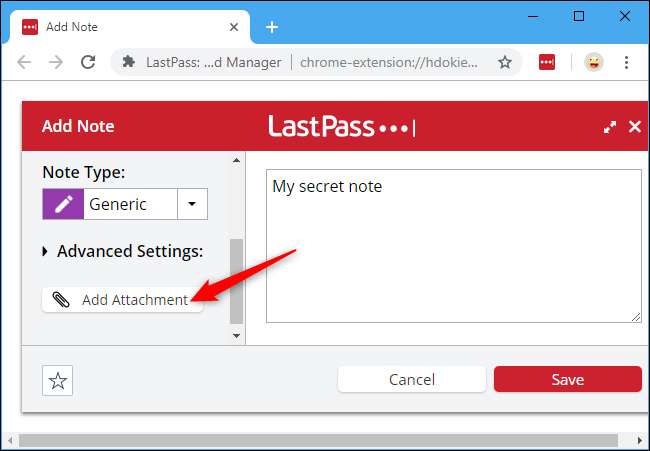
Lav en liste over hemmelige bogmærker
LastPass kan gemme hemmelige bogmærker, der er skjult fra din normale webbrowser. Hvis du har følsomme websteder, du vil huske, men ikke ønsker, at andre kender til det, skal du gemme dem her.
For at oprette et nyt bogmærke skal du klikke på LastPass> Sites> Tilføj websted.
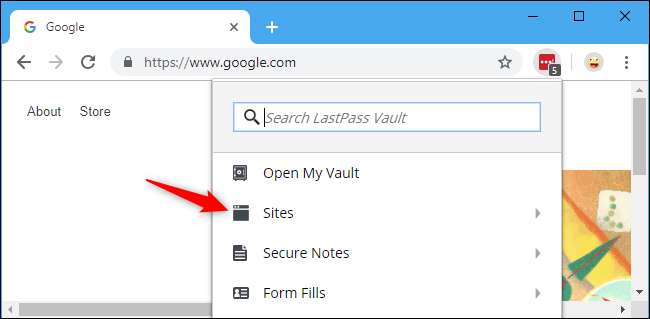
Indtast adressen på den webside, du vil besøge i URL-feltet. Hvis du f.eks. Vil bogmærke Google Kalender, skal du indtaste https://google.com/calendar. Navngiv bogmærket, hvad du vil - for eksempel "Google Kalender".
Du kan gemme bogmærket, hvor du vil. For eksempel vil du måske placere den i en dedikeret "Bogmærker" -mappe, så du nemt kan finde den.
Når du er færdig, skal du lade brugernavn og adgangskodefelter være tomme og klikke på "Gem".
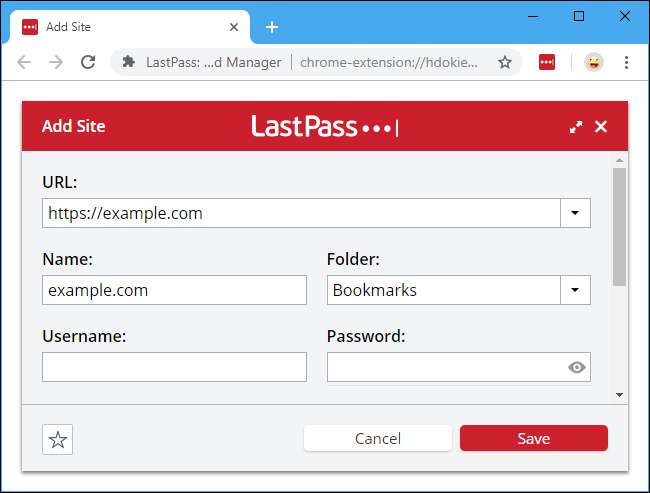
Du kan nu klikke på LastPass> Sites, klikke på navnet på den bogmærkemappe, du oprettede, og klikke på navnet på bogmærket for straks at åbne det i en ny browserfane. Denne liste over bogmærker vises også under Sites i LastPass-smartphone-appen.
Dette fungerer, fordi du kan besøge din hvælving og klikke på et hvilket som helst gemt sted for at åbne det. LastPass udfylder automatisk dit brugernavn og din adgangskode. Men hvis du gemmer et websted uden et brugernavn og en adgangskode, vil LastPass stadig huske sin adresse og lade dig hurtigt åbne det.
Udfyld automatisk din adresse, kreditkortnummer og mere
LastPass kan huske og udfylde mere end bare brugernavne og adgangskoder. Du kan gemme dit navn, adresse, telefonnummer, kreditkortnumre og andre personlige oplysninger i LastPass for at gøre det lettere at indtaste dem online.
For at oprette en formularudfyldningsprofil i LastPass skal du klikke på LastPass-ikonet> Formularudfyldninger.

Hvis du ser en standardformularopfyldningsprofil, skal du klikke på "Rediger" for at redigere den eller klikke på "Tilføj formularudfyldning" for at oprette en ny. Eller hvis du vil udfylde dit kreditkortnummer hurtigt, skal du klikke på "Tilføj kreditkort" i stedet.
LastPass giver dig mulighed for at udfylde alle former for information, herunder dit navn, fødselsdato, køn, postadresse, e-mail-adresse, telefonnummer, kreditkortoplysninger, socialsikringsnummer, bankkontoruteringsnummer og meget mere. Gem dine data ved at klikke på "Gem", når du er færdig.
Du kan endda oprette flere profiler, hvis du vil. For eksempel kan du oprette en profil til din postadresse og en anden til et familiemedlems postadresse, hvis du ofte bestiller pakker online til den pågældende person.

Når du vil udfylde disse oplysninger online, skal du klikke på profilikonet i et felt og vælge din formularudfyldningsprofil, gemte kreditkort eller hvad du ellers vil udfylde.
Du kan også klikke på LastPass-ikonet> Formularudfyld og klikke på navnet på en formularudfyldning. Oplysningerne fra din gemte profil udfyldes automatisk i formularen på den aktuelle side.
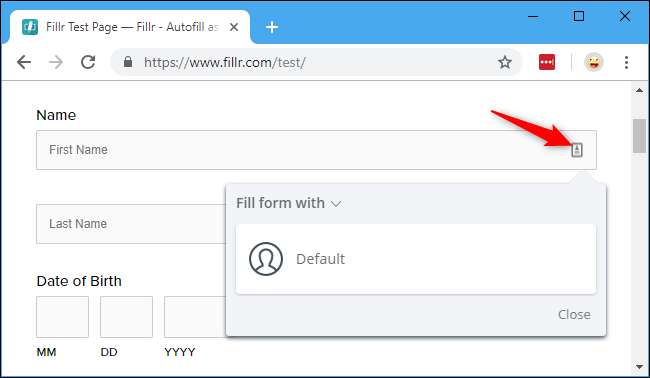
Opsæt nødadgang, bare i tilfælde
LastPass tilbyder en Nødadgang funktion, der kan give en anden adgang til dine gemte oplysninger, hvis du nogensinde er uarbejdsdygtig.
Sådan fungerer det: Når du aktiverer nødadgang, vælger du en anden persons LastPass-konto og angiver et ventetid, f.eks. 48 timer. Denne person kan når som helst anmode om adgang til din konto. LastPass sender dig en e-mail, og du kan vælge at afvise anmodningen, hvis du vil. Men i slutningen af din ventetid (for eksempel 48 timer) løber timeren ud, og LastPass giver den person adgang til alle dine data.
For eksempel vil du muligvis gøre et betroet familiemedlem eller en ven til din "bruger til nødadgang", bare i tilfælde af. Hvis du nogensinde ender i koma, kan vedkommende få adgang til dine gemte oplysninger. Men den person kan aldrig få adgang til dine data uden din tilladelse, mens du er i stand til at afvise anmodningen.
For at starte opsætningen skal du åbne dit LastPass-hvælving (LastPass-ikon> Min hvælving) og klikke på "Nødadgang" i nederste venstre hjørne af hvælvesiden. Din bruger med nødadgang skal have sin egen LastPass-konto, men endda en gratis konto fungerer.
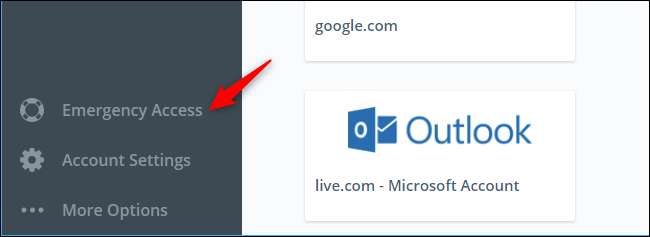
Billedkredit: LastPass







